当我们使用苹果手机时,经常会遇到屏幕方向不正确的情况,例如横屏显示时,突然变成竖屏显示,这时我们就需要调整手机的自动旋转屏幕设置。苹果手机的自动旋转屏幕设置方法非常简单,只需要进入设置界面,找到显示与亮度选项,然后开启或关闭屏幕旋转功能即可。通过这种方法,我们可以轻松地控制手机屏幕的方向,让我们的使用体验更加顺畅。
苹果手机自动旋转屏幕设置方法
操作方法:
1.其实这个功能所有手机都有,既然要设置。我们首先要做的是解锁手机,解锁后进入手机桌面。如图所示。

2.进入手机桌面后,大部门苹果手机都打开可快捷键小圆点,我们点击手机桌面上的小圆点。如图所示。
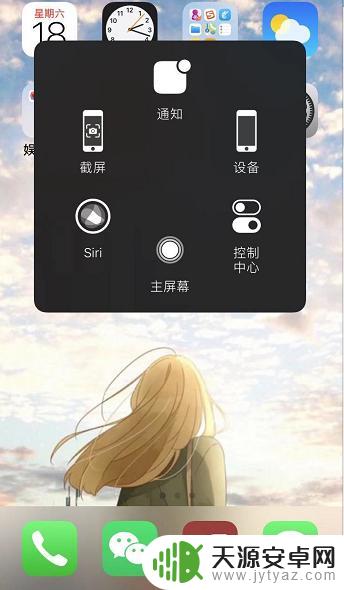
3.调出快捷小圆点后,我们点击快捷功能中的【控制中心】,通过这里进行设置。如图所示。
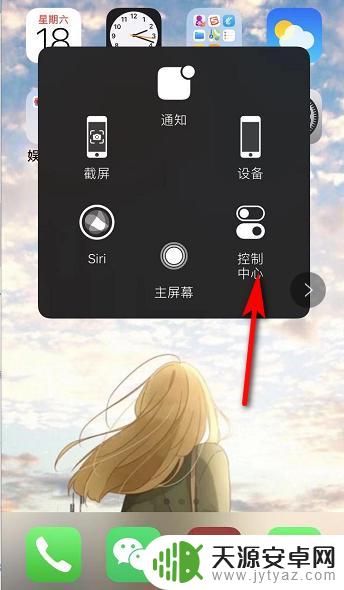
4.接着进入控制中心,我们可以看到在无限WiFi图标下方有个锁的图标。点击该图标,有红色的圈,表示屏幕方向锁定。如图所示。
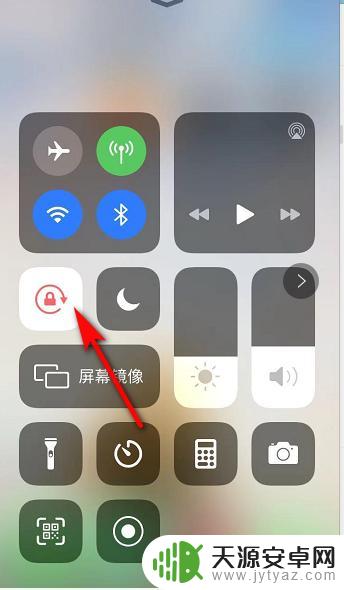
5.我们点击锁的图标后,红色的圈变成白色,表示屏幕可以进行旋转。如图所示。
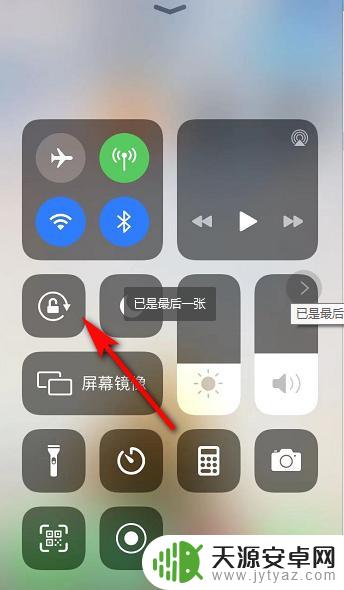
6.屏幕旋转打开后,我们如果要看横屏的视频。只需要将手机横放,手机屏幕也就跟着变动了。如图所示。
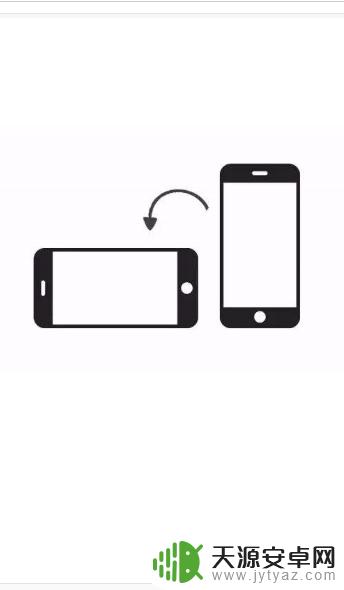
以上就是关于苹果手机怎么控制方向的全部内容,有出现相同情况的用户就可以按照小编的方法了来解决了。










